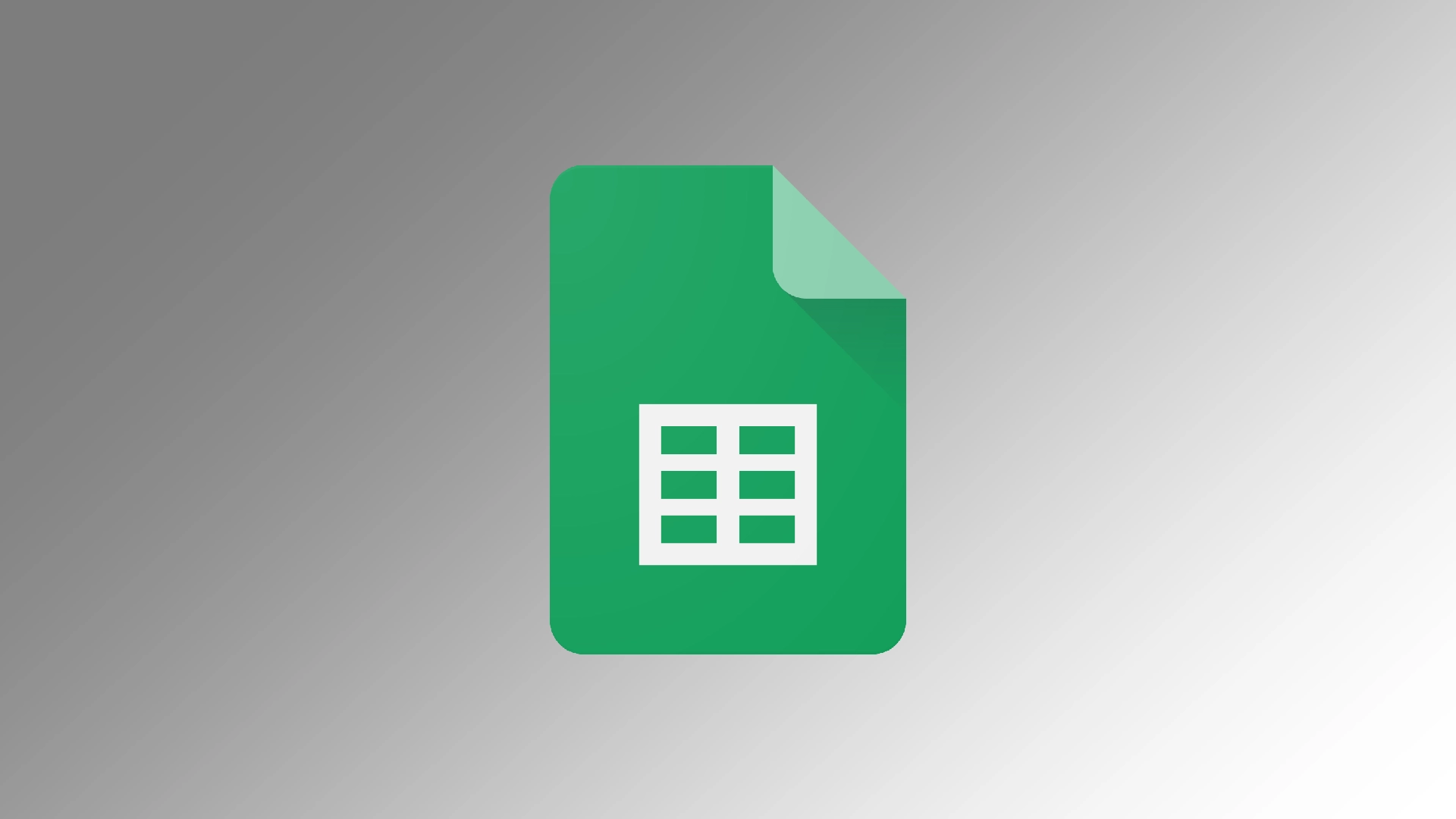Dark mode er blevet mere og mere populært i de senere år på tværs af forskellige digitale platforme. Google Sheets, et kraftfuldt regnearksprogram, tilbyder nu mørk tilstand som en mulighed på mobilappen. Men når det gælder skrivebordet, må du ty til nogle tricks. At aktivere dark mode forbedrer ikke kun brugerfladens visuelle appel, men giver også flere praktiske fordele.
Sådan aktiverer du Dark Mode på Google Sheets desktop
Selvom Google Sheets ikke har en indbygget dark mode-mulighed til sin desktop-version, kan du stadig bruge dark mode med browserudvidelser. En af disse udvidelser er Dark Mode – Night Eye, som giver dig mulighed for at anvende dark mode på forskellige hjemmesider, herunder Google Sheets. For at gøre dette skal du:
- Åbn den browser, du vælger (Google Chrome, Mozilla Firefox eller Microsoft Edge), og gå til den relevante webbutik. Find udvidelsen Dark Mode – Night Eye, og klik på knappen “Tilføj” eller “Installer” for at tilføje udvidelsen til din browser.
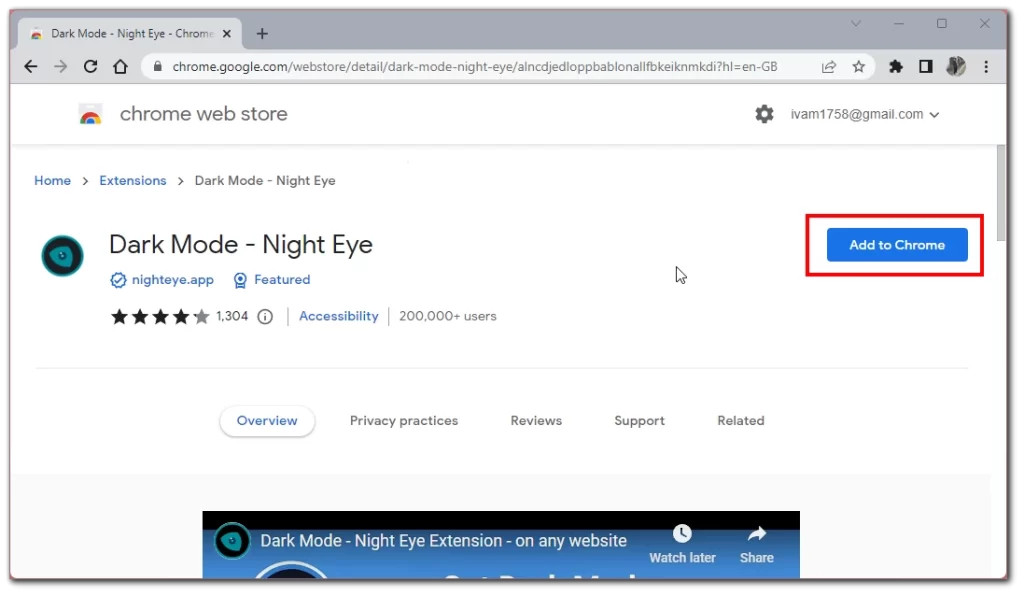
- Når du har installeret udvidelsen Dark Mode – Night Eye, skal du åbne en ny fane i din browser og gå til Google Sheets.
- Når du er på Google Sheets-siden, skal du finde ikonet for Dark Mode – Night Eye-udvidelsen på Google Sheets-siden i din browsers værktøjslinje. Det ligner normalt en måne eller et mørkt/lyst temaikon. Klik på ikonet for at åbne indstillingerne for udvidelsen.
- I indstillingerne for Dark Mode – Night Eye skal du finde en vippekontakt eller et afkrydsningsfelt mærket “Enable Dark Mode” eller lignende. Aktivér den for at aktivere mørk tilstand for Google Sheets.
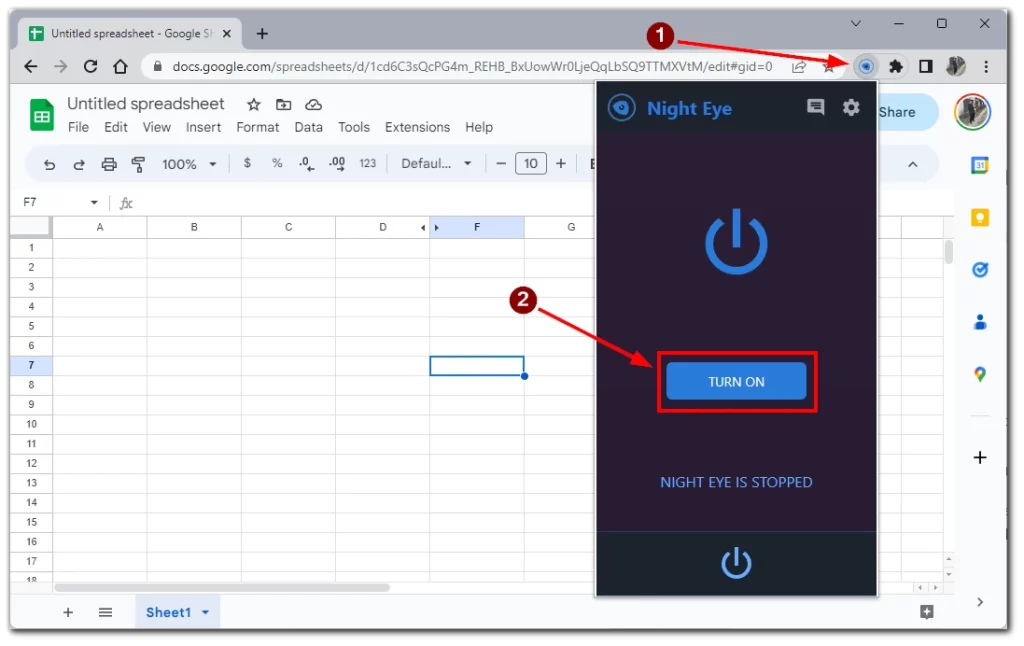
Når du har aktiveret mørk tilstand og justeret indstillingerne (hvis det ønskes), skal du opdatere Google Sheets-siden. Interfacet vil nu blive konverteret til et mørkt farveskema, hvilket gør det lettere at se og giver en visuelt tiltalende regnearksoplevelse.
Bemærk: Dark Mode – Night Eye er en tredjeparts-udvidelse, og dens tilgængelighed og kompatibilitet kan variere fra webbrowser til webbrowser. Sørg for at bruge en pålidelig udvidelse og holde den opdateret for optimal ydeevne.
Sådan slår du Dark Mode til i Google Sheets-mobilappen
Google Sheets tilbyder også en mulighed for mørk tilstand på sin mobilversion. Da applikationsgrænsefladen til Android og iOS er den samme, vil instruktionerne til forskellige platforme også være de samme. Til dette har du brug for følgende:
- Når du er i Google Sheets-appen, skal du trykke på ikonet med de tre vandrette linjer i skærmens øverste venstre hjørne. Dette vil åbne app-menuen.
- Rul ned i app-menuen, og find “Indstillinger”. Et tandhjul eller tandhjulsikon indikerer det normalt. Tryk på “Indstillinger” for at fortsætte.
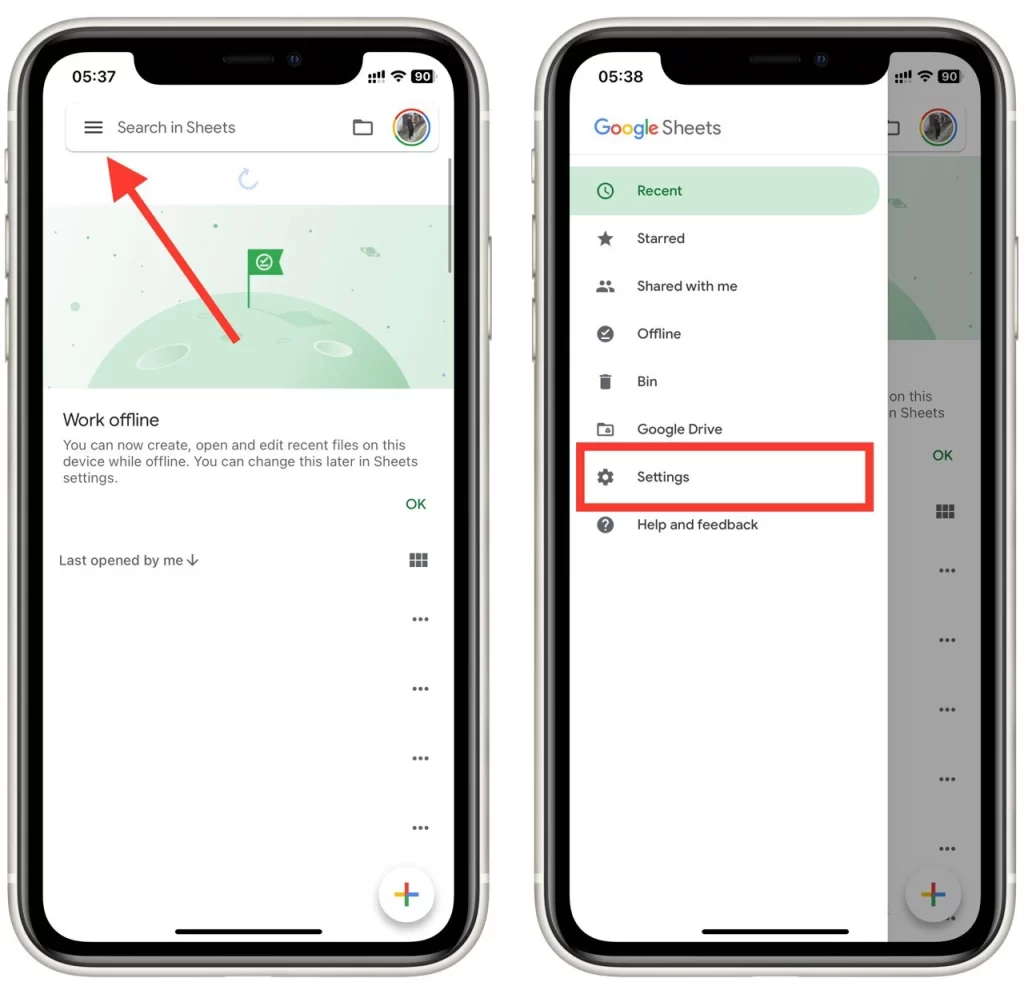
- Rul ned i menuen Indstillinger, indtil du finder indstillingen “Tema”. Tryk på den for at få adgang til temaindstillingerne.
- Du vil se to muligheder i temaindstillingerne: “Lys” og “Mørk”. Som standard er tilstanden “Lys” normalt valgt. Tryk på “Mørk” for at aktivere mørk tilstand i Google Sheets-appen.
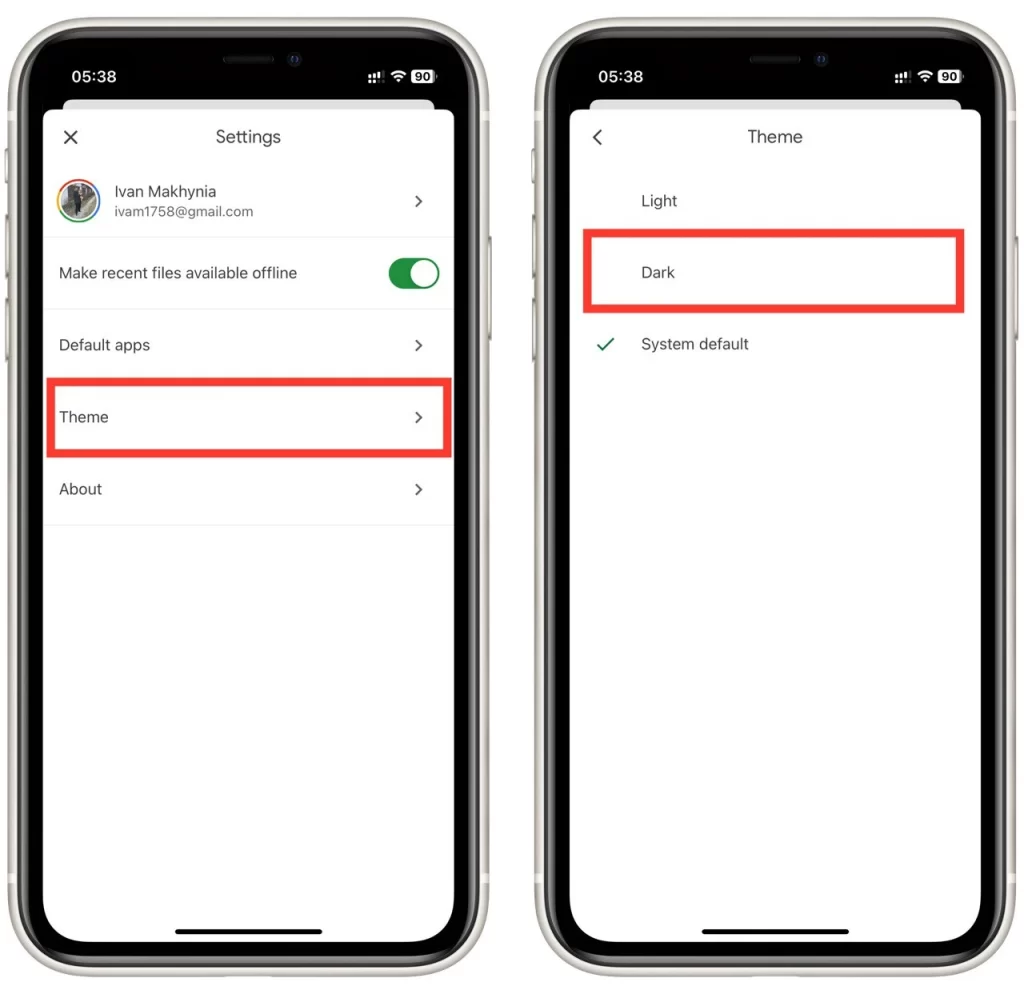
Når du har valgt “Mørk”, skal du afslutte menuen Indstillinger ved at trykke på tilbage-pilen eller knappen “Luk”, afhængigt af din enhed. Google Sheets-appen vil nu skifte til mørk tilstand med et farveskema, der er lettere for øjnene og giver en mere visuelt tiltalende oplevelse.
Hvis du aktiverer mørk tilstand i Google Sheets-mobilappen, anvendes det mørke farveskema på alle dine regneark i appen. Mørk tilstand giver en mere behagelig visningsoplevelse, reducerer anstrengelse af øjnene og forbedrer appens overordnede æstetiske appel. Nyd at arbejde på dine regneark med den visuelt behagelige grænseflade i mørk tilstand, og maksimer din produktivitet!
Årsager til, at du skal aktivere Dark Mode i Google Sheets
Dark mode er blevet en eftertragtet funktion på alle digitale platforme, og Google Sheets er ingen undtagelse. At aktivere dark mode i Google Sheets giver mere end bare et stilfuldt udseende; det giver praktiske fordele, der kan forbedre din produktivitet og brugeroplevelse. I denne artikel vil vi undersøge i detaljer, hvorfor du bør overveje at aktivere dark mode i Google Sheets. Lad os dykke ned i fordelene!
- Mindre belastning af øjnene: At arbejde med regneark i længere perioder kan være anstrengende for øjnene, især når man udsættes for lyse baggrunde. Mørk tilstand i Google Sheets anvender et mørkt farveskema, der reducerer udsendelsen af skarpt lys og minimerer belastningen af øjnene. Den høje kontrast mellem tekst og baggrund gør det lettere at fokusere på indholdet, så man kan arbejde i længere tid uden ubehag.
- Forbedret fokus: Mørk tilstand skaber et distraktionsfrit miljø ved at fremhæve det indhold, du arbejder med. Den reducerede kontrast mellem interface-elementerne og arket retter din opmærksomhed mod data og celler, hvilket øger dit fokus. Du kan navigere problemfrit i dit regneark og arbejde mere effektivt med færre visuelle distraktioner.
- Batteribesparelse (for OLED/AMOLED-skærme): Hvis du bruger Google Sheets på enheder med OLED- eller AMOLED-skærme, kan du spare på batteriet ved at aktivere mørk tilstand. Mørk tilstand bruger færre pixels til at vise mørkere farver, hvilket kræver mindre strøm på OLED/AMOLED-skærme. At reducere antallet af lyse pixels kan forlænge din enheds batterilevetid og give mulighed for mere uafbrudt produktivitet.
- Æstetisk appel: Dark mode er populær for sit slanke og moderne udseende. Hvis du aktiverer dark mode i Google Sheets, får brugerfladen et friskt og stilfuldt look, der forbedrer den overordnede æstetiske appel. Det mørke farveskema tilføjer elegance og giver en professionel fornemmelse, hvilket gør dit regnearksarbejde visuelt engagerende.
- Konsistens med andre programmer: Hvis du allerede bruger mørk tilstand i andre programmer eller på tværs af din enheds operativsystem, sikrer det en ensartet visuel oplevelse at aktivere den i Google Sheets. En problemfri overgang fra andre apps med mørkt tema til Google Sheets hjælper med at opretholde visuel kontinuitet og eliminerer forstyrrende kontraster. Denne ensartethed kan forbedre dit overordnede workflow og give en harmonisk brugeroplevelse.
- Miljøer med svagt lys: I miljøer med svagt lys eller om natten er den mørke tilstand i Google Sheets særlig nyttig. Den reducerede lysstyrke minimerer belastningen af øjnene og forhindrer ubehag i svagt oplyste omgivelser. Uanset om du arbejder sent om aftenen eller på et svagt oplyst kontor, sikrer den mørke tilstand en behagelig og optimal visningsoplevelse.
- Overvejelser om tilgængelighed: Mørk tilstand kan gavne brugere med visse synshandicap eller følsomhed over for stærkt lys. Det mørkere farveskema i Google Sheets forbedrer tilgængeligheden ved at tilbyde en mulighed med høj kontrast, der forbedrer synligheden og læsbarheden for dem med visuelle udfordringer.
At aktivere mørk tilstand i Google Sheets handler ikke kun om æstetik; det giver betydelige praktiske fordele. Fra at reducere belastningen af øjnene og forbedre fokus til at spare batterilevetid og bevare sammenhængen med andre programmer, øger den mørke tilstand din produktivitet og giver en visuelt tiltalende oplevelse. Overvej at aktivere dark mode i Google Sheets for at udnytte disse fordele og optimere dit regnearksarbejde. Oplev den komfort, stil og forbedrede produktivitet, som dark mode giver!